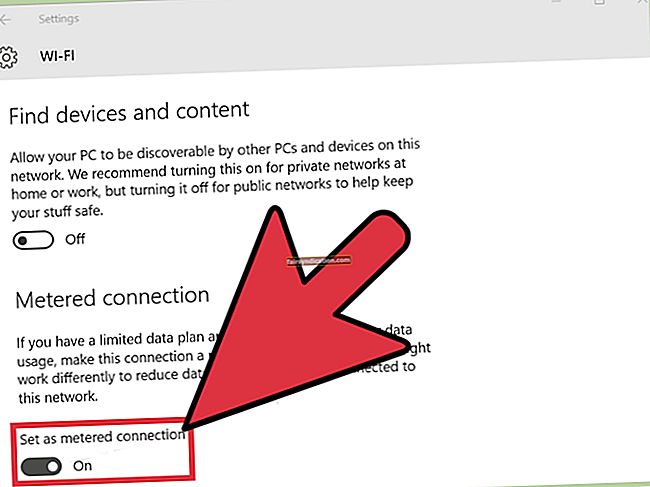আপনি যদি গত কয়েক সপ্তাহ ধরে সংবাদটিকে অবহেলা না করে থাকেন তবে অবশ্যই আপনি অ্যালেক্সা, গুগলের মতো ভয়েস সহায়কদের সাথে আপনার কথোপকথনে অ্যামাজন, গুগল, অ্যাপল এবং মাইক্রোসফ্টের কর্মচারী এবং ঠিকাদারদের বিষয়ে কথা বলার শিরোনামগুলি দেখেছেন surely সহকারী, সিরি এবং কর্টানা এবং এমনকি তাদের রেকর্ডিং। মানুষের সাথে এআইয়ের সাথে আপনার ব্যক্তিগত কথোপকথনগুলি শোনা হতে পারে এমন খবরগুলি প্রচুর ব্যবহারকারীদের কাছে বিভ্রান্তিকর প্রমাণিত হয়েছিল যে কীভাবে তারা অ্যামাজন বা গুগলকে তাদের বক্তব্যগুলি শুনলে থামাতে পারে তার বিকল্পগুলি সন্ধান করে।
এই পোস্টে, আমরা আপনাকে কীভাবে আপনার ডিজিটাল সহকারীদের সাথে কথোপকথন শুনতে সংস্থাগুলি বন্ধ করতে হবে তার পদক্ষেপগুলি দেব।
ভয়েস সহকারীরা কি আমার কথা শুনছেন?
বেশিরভাগ ডিজিটাল ভয়েস সহায়কদের প্রধান কাজ হ'ল আপনার স্পিচ কমান্ডগুলি সনাক্ত করা এবং ওয়েব অনুসন্ধান চালানো বা সঙ্গীত ট্র্যাক বাজানোর মতো সহজ ক্রিয়া সম্পাদন করা। তবে, এটি সম্প্রতি প্রকাশিত হিসাবে, বেশিরভাগ সংস্থার বিশেষ কর্মচারী রয়েছে যাদের কাজ ভয়েস সহায়ক এবং অন্যান্য পরিষেবাদির সাথে আপনার কথোপকথনের স্নিপেটগুলি শুনতে হয়।
আপনার কথোপকথনগুলি যারা শুনছেন তারা সাধারণত এটি কয়েক মিনিটের জন্য করবেন এবং আপনার নাম বা অন্য কোনও ব্যক্তিগত তথ্য প্রকাশিত হবে না - এবং এর পিছনে মূল উদ্দেশ্য হ'ল সহায়ক কীভাবে আপনি "বুঝতে" সক্ষম হয়েছেন তা জেনে রাখা ve বলেছেন। যদি সহকারী আপনার জিজ্ঞাসাটি না পেয়ে থাকে, তবে কথোপকথনটি শুনছেন এমন কর্মী এর কারণটি নির্ধারণ করার চেষ্টা করবেন এবং এই তথ্যটি পরে এই সহায়কটির কার্যকারিতা উন্নত করতে ব্যবহার করা হবে।
আপনি যখন আপনার এআই সহকারীটির জন্য ব্যবহারকারীর চুক্তিতে "আমি সম্মত" চাপছি তখন আপনি এই সূক্ষ্ম মুদ্রণটি মিস করতে পারেন যা বলেছিল যে এই ক্রিয়াকলাপ সম্পাদনের অধিকার সংস্থা সংরক্ষণ করেছে। এর সাথে এটি বোধগম্য যে ব্যবহারকারীরা তৃতীয় পক্ষগুলি তাদের কথোপকথনের বিট এবং অংশগুলি শোনার বিষয়ে দুর্বলতা বোধ করতে পারে, বিশেষত যদি আপনি ভয়েস সহায়করা ভুল দ্বারা সক্রিয় হয়ে যেতে পারে এবং এলোমেলো কথোপকথন রেকর্ড করে থাকেন এই বিষয়টি বিবেচনায় রাখেন।
আলেক্সা কি আপনার কথোপকথন শুনবে?
আসল বিষয়টি হ'ল ভয়েস চালিত সহকারী পরিষেবাদি সরবরাহকারী নিরঙ্কুশ সংস্থাগুলি আমাদের উপরে বর্ণিত কৌশলগুলি ব্যবহার করে।
2019 সালের 10 এপ্রিল পর্যন্ত ব্লুমবার্গের একটি প্রতিবেদন অনুসারে, অ্যামাজন হাজার হাজার কর্মী নিযুক্ত করেছে
যার কাজ আলেক্সা অডিও ক্লিপ শোনানো। বেলজিয়ামের পাবলিক ব্রডকাস্টার ভিআরটি জারি করা একটি প্রতিবেদনে বলা হয়েছে যে গুগলের সহকারীদের কাছ থেকে অডিও ক্লিপ শোনার ঠিকাদার ছিল। গার্ডিয়ান দ্বারা 26 জুলাই, 2019 এ জারি করা একটি প্রতিবেদনে অ্যাপল ঠিকাদারদের নিয়মিত সিরিয়ের রেকর্ডিং শোনার তথ্য সরবরাহ করা হয়েছে। এবং August ই আগস্ট, ২০১৮ সালের একটি মাদারবোর্ডের প্রতিবেদনে বলা হয়েছে যে মাইক্রোসফ্ট কর্মীরা কর্টানা ভয়েস কমান্ডের পাশাপাশি কিছু স্কাইপ কলের অংশ শুনছিল।
যেহেতু খবরটি প্রকাশিত হয়েছে, অ্যাপল এবং গুগল সহ কয়েকটি সংস্থা ঘোষণা করেছে যে তাদের কাছে - আপাতত - কথোপকথনগুলি এবং রেকর্ডিংগুলি শোনা বন্ধ করে দেওয়া হয়েছে। এটির সাথেই, অদূর ভবিষ্যতে এই ক্রিয়াকলাপগুলি আবার শুরু হতে পারে এবং যদি আপনি এটি সম্পর্কে অস্বস্তি বোধ করেন তবে আপনি সম্ভবত ভয়েস সহকারীর সাথে আপনার কথোপকথনটি শুনতে টেক সংস্থার কর্মীদের আটকাতে পদক্ষেপ নিতে চাইবেন।
গুগলকে ভয়েস রেকর্ডিংগুলি সঞ্চয় করা থেকে কীভাবে থামানো যায়?
সুতরাং, কীভাবে আপনি গুগলকে আপনার ভয়েস বার্তাগুলি সংরক্ষণ থেকে আটকাবেন? এটি করার জন্য আপনাকে আপনার ভয়েস ক্রিয়াকলাপ পরিচালনা করতে হবে। এখানে কীভাবে এগিয়ে যেতে হবে তা এখানে:
- আপনার গুগল অ্যাকাউন্টের জন্য কার্যকলাপ নিয়ন্ত্রণ পৃষ্ঠায় যান s
- "ভয়েস এবং অডিও ক্রিয়াকলাপ" এ নেভিগেট করুন।
- এই বিকল্পটি বন্ধ করুন - এটি Google কে ভয়েস সহকারীর সাথে আপনার কথোপকথনের নতুন ভয়েস রেকর্ডিংগুলি তৈরি এবং সংরক্ষণ করা থেকে বিরত রাখবে।
আপনার যদি চাইলে পরে এই বৈশিষ্ট্যটি পুনরায় সক্ষম করার অপশন থাকবে।
গুগল ইতিমধ্যে সংগ্রহ করা রেকর্ডিংগুলি আপনি মুছতেও পারেন। কীভাবে এগিয়ে যেতে হবে তা এখানে:
- ভয়েস এবং অডিও ক্রিয়াকলাপের অধীনে ক্রিয়াকলাপ পরিচালনা করতে যান।
- এখানে, আপনি আপনার ভয়েস ক্রিয়াকলাপের সমস্ত রেকর্ড সঞ্চিত দেখতে পাবেন।
- গুগলের স্টোরেজ থেকে সমস্ত অডিও ক্রিয়াকলাপ মুছতে, ক্রিয়াকলাপ মুছুন ক্লিক করে, সর্বকালের নির্বাচন করুন এবং মুছুন ক্লিক করুন।
আপনি যা বলছেন তা শুনতে অ্যামাজনকে কীভাবে থামানো যায়?
এখানে একটি নতুন বৈশিষ্ট্য রয়েছে যা আপনাকে আপনার আলেক্সা রেকর্ডিংয়ের মানবিক পর্যালোচনা থেকেও বেরিয়ে আসতে দেয়। নতুন বৈশিষ্ট্যটি খুব সাম্প্রতিক সময়ে উপলভ্য হয়েছিল - 2 আগস্ট, 2019।
অ্যালেক্সার সাথে আপনার কথোপকথন শুনতে অ্যামাজনকে থামানোর বিকল্পটি আপনি কীভাবে ব্যবহার করতে পারেন তা এখানে:
- আলেক্সা অ্যাপ্লিকেশন বা ওয়েবসাইটে যান।
- সেটিংস ক্লিক করুন।
- অ্যালেক্সার গোপনীয়তায় নেভিগেট করুন> আপনার ডেটা কীভাবে আলেক্সাকে উন্নত করে তা পরিচালনা করুন।
- এখানে, নিম্নলিখিত বিকল্পটি অক্ষম করুন: অ্যামাজন পরিষেবাদি উন্নত করতে এবং নতুন বৈশিষ্ট্য বিকাশে সহায়তা করুন।
আপনি এই বৈশিষ্ট্যটির বিবরণটি পাশাপাশি বলবেন যে "এই সেটিংটি চালু হওয়ার সাথে সাথে, আপনার ভয়েস রেকর্ডিংগুলি নতুন বৈশিষ্ট্য বিকাশ করতে এবং আমাদের পরিষেবাগুলিকে উন্নত করতে সহায়তার জন্য ম্যানুয়ালি পর্যালোচনা করা যেতে পারে। ভয়েস রেকর্ডিংয়ের কেবলমাত্র একটি অতি ক্ষুদ্র ভগ্নাংশ ম্যানুয়ালি পর্যালোচনা করা হয় ”"
আবারও, যদি কোনও সময়ে আপনি অ্যামাজনকে আপনার কথোপকথনটি রেকর্ড করতে দিতে চান তবে আপনি পরে ফিরে যেতে পারেন এবং এই বিকল্পটি বিপরীত করতে পারেন।
মাইক্রোসফ্টকে কর্টানা রেকর্ডিং শোনানো থেকে কীভাবে বন্ধ করবেন?
আপনি যদি মাইক্রোসফ্টকে আপনার কর্টানা ভয়েস কমান্ড এবং কথোপকথন পর্যালোচনা করা থেকে বিরত রাখতে চান তবে তা করার একটি উপায় আছে। এখানে কীভাবে:
- সেটিংস> গোপনীয়তা> স্পিচ এ যান।
- এখানে, "অনলাইন স্পিচ স্বীকৃতি" বিকল্পটি অক্ষম করুন।
এবং এটি হ'ল মাইক্রোসফ্ট আপনার কথোপকথন শোনার জন্য আর কর্মীদের নিযুক্ত করবে না।
তবে এই সময়ে আপনার স্কাইপ কথোপকথনের বিট এবং টুকরো শুনতে মাইক্রোসফ্টকে থামানোর কোনও উপায় নেই। আপনি যা করতে পারেন তা হ'ল অন্য ভয়েস বা ভিডিও কল পরিষেবাতে স্যুইচ করুন এবং সম্পূর্ণ স্কাইপ এড়ানো।
শেষ অবধি, তৃতীয় পক্ষের সফ্টওয়্যার থেকে আপনার ডেটাতে কোনও গুপ্তচরবৃত্তি বা হস্তক্ষেপ রোধ করার জন্য, আপনাকে দৃ reliable়ভাবে পরামর্শ দেওয়া হচ্ছে যে আপনার জায়গায় নির্ভরযোগ্য অ্যান্টি-ম্যালওয়্যার সফ্টওয়্যার রয়েছে। অ্যাসলগিকস অ্যান্টি-ম্যালওয়ারের মতো প্রোগ্রাম কোনও সম্ভাব্য অনুপ্রবেশের জন্য আপনার পিসি স্ক্যান করবে এবং সময়মতো সমস্ত দূষিত আইটেম সরিয়ে ফেলবে।
টেক সংস্থাগুলির কর্মচারীরা আপনার এআই সহকারীটির সাথে আপনার কথোপকথন শুনছেন সম্পর্কে আপনি কেমন অনুভব করেন? নীচে মন্তব্য ভাগ করুন।